| Oracle Fusion Middlewareセキュリティ・ガイド 11gリリース1(11.1.1) E10043-01 |
|
 戻る |
 次へ |
この章では、監査レポートの構成方法と表示方法について説明します。この章の内容は次のとおりです。
監査データがデータベース内に存在する場合は、事前定義済のOracle Business Intelligence Publisherレポートを実行して、データに関する独自のレポートを作成できます。この項では、監査レポート用の環境の構成に関する次のトピックを説明します。
|
関連項目: 次のサイトのOracle Business Intelligence Publisher Enterpriseドキュメント |
HIPPAやSOXなどの各種業界規制やその他の規制に対するコンプライアンス要求に関して、管理者が違反の有無を確認する際には、レポートが役立ちます。Oracle Fusion Middleware監査フレームワークは、Oracle Business Intelligence Publisherに統合され、すぐに使用可能なレポートを提供しています。
Oracle Fusion Middleware監査フレームワークの一部として、事前定義済のレポートを使用できます。これらのレポートは、Oracle Business Intelligence Publisherに統合されており、監査ストア内の監査データとともに機能します。
11gリリース1(11.1.1)において、Oracle Fusion Middleware監査フレームワークには、20を超えるビルトイン・レポートが含まれています。便宜上、それらのレポートはOracle Business Intelligence Publisher内で機能領域に従い、コンポーネント別にグループ化されています。
機能領域には、次のものがあります。
エラーと例外に関するレポート(認証と認可の失敗など)
ユーザー・アクティビティ(トランザクション履歴や認可履歴など)
運用に関するレポート(作成済、削除済、ロックアウトされたユーザーなど)
監査サービス・イベント
Oracle HTTP ServerレポートやOracle Identity Federationレポートなど、コンポーネント固有レポートは、名前からわかるように、コンポーネント自体に基づいてグループ化されます。
Oracle Business Intelligence Publisherのその他の機能は、次のとおりです。
柔軟なレポート表示
レポートのオンライン表示、レポート・パラメータの変更、出力タイプ(PDF、HTML、RTF、Excelなど)の変更、レポートの外観の変更、目的のフォーマットへのエクスポート、および、電子メール・アドレスやFAXなどの宛先への送信が可能です。
レポート・フィルタ
一連のオプションを使用して、レポートに含める監査レコードをフィルタ処理できます。オプションには、監査リポジトリからのレコードの抽出に使用されたSQLの変更機能も含まれます。
レポートのスケジューリング
フィルタ、テンプレート、フォーマット、ロケール、表示制限などの一連の基準に基づいてレポートを実行するようにスケジュールできます。
|
関連項目: スケジューリング機能の詳細は、次のサイトにあるOracle Business Intelligence Publisher Enterpriseのドキュメントを参照してください。 |
カスタム・レポート作成
独自のレポートを設計して、データ・モデル、レイアウト、パラメータ、バースティング(配信プリファレンスに基づいた配信を可能にするなど)を指定することができます。
|
関連項目:
|
Oracle Business Intelligence Publisherで使用可能なすべての監査レポートには、次のようなレポートのフィルタ処理オプションとフォーマット・オプションが用意されています。
ビュー: 現在のパラメータを使用してレポートを表示します。
スケジュール: レポートのスケジュールをジョブ・パラメータとデータ・フィルタとともに設定します。
履歴
編集: 問合せとパラメータ表示フォーマットを変更します。
構成: ランタイムの構成制御を設定します。
エクスポート
サイトにOracle Business Intelligence Publisher 10.1.3.4以降がインストールされている場合は、この項をスキップして、第13.1.3項「Oracle Business Intelligence PublisherでのOracle Reportsの設定」に進んでください。
Oracle Business Intelligence Publisherをインストールする必要がある場合は、Oracle Business Intelligence PublisherのCompanion CDに示されている手順に従ってください。
|
関連項目: 次のサイトのOracle Business Intelligence Publisher Enterpriseドキュメント |
監査レポート用にOracle Business Intelligence Publisherを設定するには、次の手順を実行します。
Oracle Business Intelligence Publisherのインストール先の「レポート」フォルダに移動します。デフォルトでは、「レポート」フォルダは%BIP_HOME%\XMLP\Reportsです。
AuditReportTemplate.jarを「レポート」フォルダに解凍します。Oracle_Fusion_Middleware_Auditという新しいフォルダが表示されます。AuditReportTemplate.jarは、$MW_ORA_HOME/modules/oracle.iau_11.1.1/reports/AuditReportTemplates.jarにあります。
次のようにして、監査リポジトリのデータソースを設定します。
「管理」タブに移動します。
手順1でOracle WebLogic Serverをデプロイした場合は、次のようにしてJNDIを設定します。
「JNDI接続」をクリックします。
「データソースの追加」をクリックします。
データソースの詳細を指定します。
データソースにはAuditという名前を付けます。
|
注意: レポートは監査データソースを参照するため、命名規則は重要です。 |
JNDI名: jdbc/AuditDB。
接続が正常かどうかをテストします。接続が正常でない場合は、入力した値を確認します。
「適用」をクリックして変更を保存します。
手順1でOracle Containers for Java EEをデプロイした場合は、次のようにしてJNDIを設定します。
「JDBC接続」をクリックします。
「データソースの追加」をクリックします。
データソースの詳細を指定します。
データソースにはAuditという名前を付けます。
|
注意: レポートは監査データソースを参照するため、命名規則は重要です。 |
監査スキーマのURL、ユーザー名およびパスワードの詳細情報を入力します(注意: ユーザー名とパスワードは接頭辞が含まれる監査スキーマ名から構成され、たとえばユーザー名はdev_iauやtest_iauのようになります)。
接続が正常かどうかをテストします。接続が正常でない場合は、入力した値を確認します。
「適用」をクリックして変更を保存します。
標準の監査レポートをデフォルトの形式でそのまますぐに使用することができます。ただし、レポートの外観やその他の関連する側面をカスタマイズする場合は、監査レポート・テンプレートを設定します。
レポートの「編集」ダイアログで、左側のパネルの「レイアウト」オプションをクリックすると、レイアウトと出力フォーマットを管理できます。この機能を使用して、次の操作を実行できます。
レポート・テンプレートのカスタマイズと独自のレイアウトの設計。たとえば、フィールドの再配置や選択したフィールド・ラベルの強調表示ができます。
レポート出力を生成するフォーマットの制限。デフォルトでは、HTML、PDF、Excelスプレッドシート、RTFなどの多数の出力フォーマットが使用可能になっています。
|
関連項目: 『Oracle Business Intelligence Publisherユーザーズ・ガイド』 |
標準の監査レポートをデフォルトの形式でそのまますぐに使用することができます。ただし、レポートのデータの範囲やその他の関連する側面をカスタマイズする場合は、監査レポート・フィルタを設定します。
Oracle Business Intelligence Publisherは、監査レポートに基本と詳細の両方のフィルタリング・オプションを提供します。
|
関連項目: 『Oracle Business Intelligence Publisherユーザーズ・ガイド』 |
基本フィルタ
レポートの「スケジュール」ボタンをクリックして表示されるページでは、スケジュールを使用してレポートを管理できます。
「レポート・パラメータ」領域では、レポートを制限する次のような高水準のフィルタを指定できます。
日付フィルタ
直前の1時間や先週など、最近の監査レコードのみを表示する。
指定した開始および終了日付の間に生成されたレコードを表示する。
選択されたレポート・フィールド
たとえば、認証失敗レポートは、次の項目でフィルタ処理できます。
ユーザー名
コンポーネント・タイプ
コンポーネント名
アプリケーション名
詳細フィルタ
レポートの「編集」ボタンをクリックして表示されるページでは、さらに詳細なレポート・フィルタおよびプロパティを指定できます。該当ページは、次の2つのパネルから構成されています。左のパネルを使用すると、それらのオプションによって変更するレポートの要素を選択できます。選択した要素ごとに、対応する情報が右のパネルに表示されます。
データ・モデル: レポートの生データをフェッチするSQL問合せが含まれます。この問合せは、ニーズに合せて変更できます。
値リスト: レポートのすべての列が表示されます。列を選択すると、属性のデータをフィルタ処理する、基盤となるSQL問合せが表示されます。問合せは、必要に応じて変更できます。たとえば、制限がさらに厳格なフィルタ値も指定できます。
パラメータ: レポートのすべての列が表示されるので、列を選択し、その列の表示値を変更できます。たとえば、タイムスタンプ・フィールドの日付の表示形式も指定できます。
レイアウトと出力フォーマット: この機能については、後述の項で説明します。
レポートの「スケジュール」ボタンをクリックして表示されるページでは、スケジュールを使用してレポートを管理できます。このページでは、次の情報を指定できます。
|
注意: この機能では、Oracle Business Intelligence Publisherリポジトリが構成済であることを前提としています。 |
レポート・パラメータ: レポートに含まれるデータをフィルタ処理して制限します。たとえば、直前の1時間のレコードのみに制限できます。
ジョブ・プロパティ: ジョブ名、フォーマット・ロケール、タイムゾーンなどです。
通知: ジョブが完了または失敗したときに電子メールで通知する1人以上のユーザーです。
時間: レポートのスケジューリング・オプションです。レポートの定期的な実行や1回かぎりの実行をスケジュールできます。
配信: 1人以上のユーザーにレポートを配信します。
Oracle Fusion Middleware監査フレームワークには、追加設定なしですぐにOracle Fusion Middlewareコンポーネントと連携できるように設計された一連の事前定義済レポートが添付されています。これらのレポートは、次の2つの主なカテゴリに分類されます。
共通レポート
これらのレポートは、認証の成功と失敗、アカウント関連のステータス(ロックアウト、無効など)のような共通のイベントを取得します。このような共通のイベントに対する監査機能は、多くのコンポーネントに実装されています。共通レポートは監査レポートの「共通レポート」サブフォルダにあり、一連のコンポーネントからのすべての監査対応のイベントはこれらのレポートに格納されます。
たとえば、「認証履歴」には、認証イベントが取得される全コンポーネントの認証履歴が表示されます。
これらのレポートを使用すると、コンポーネント間の特定領域について監査レコードを調査したり、その特定領域に対し、複数のコンポーネントにわたる単一ユーザーの監査レコードをチェックすることができます。
コンポーネント固有
これらのレポートは、コンポーネントに固有なレポートです。すべての監査イベントが各コンポーネントに関連しているとはかぎらないため、これらのレポートが必要となります。「コンポーネント固有」フォルダには、2つの目的があります。第1に、コンポーネントに関連し、そのコンポーネントの監査レコードのみを表示する共通レポートの中から有効なレポートを特定します。第2に、一部のコンポーネントでは、該当するコンポーネントの特定のニーズに合うように、コンポーネントに固有なレポートが定義されています。監査レコード自体がすべてのコンポーネントに対して汎用的である一方、監査レコードの表現にはコンポーネントに固有な要件がある可能性があります。たとえば、アクセス・ポリシーを、有用となる形式で示す必要がある場合もあります。
たとえば、全コンポーネントの認証イベントが表示される「共通」フォルダに、認証履歴レポートを配置することができます。また、同じレポートが、該当するコンポーネントの認証イベントのみが表示されるコンポーネントに固有なフォルダに存在する場合もあります。
また、最上位には「すべてのイベント」という汎用的なレポートが存在し、このレポートでは監査対応の全コンポーネントのすべてのイベントが表示されます。「すべてのイベント」レポートは、それぞれのコンポーネント固有フォルダでも使用でき、各コンポーネントの全イベントを表示することができます。
このレポートは、監査データの問合せにも使用できます。
この項では、Oracle Business Intelligence Publisherを使用して監査レポートを表示する方法を説明します。
監査レポートを表示するには、次の手順を実行します。
次の形式のURLを使用して、Oracle Business Intelligence Publisherにログインします。
http://host.domain.com:port/xmlpserver/
メイン・ページで、共有フォルダの「Oracle Fusion Middleware監査」をクリックします。
監査レポートは、次の2つに分類されます。
複数のコンポーネントに共通のレポート。さらにレポート・タイプ別に分類されます。
単一のコンポーネントに固有なレポート。さらにコンポーネント別に分類されます。
目的のレポートに移動します。たとえば、「共通レポート」→「エラーと例外」→「すべてのエラーと例外」をクリックします。
レポートが表示されます。
レポート表示ページには、次の主要な領域があります。
ページ上部にあるフィルタ。フィルタを使用して、レポートに含めるレコードのタイプ、範囲および数を決定できます。このようなフィルタには、次のものがあります。
ユーザー
開始日と終了日
最後のn回
コンポーネントのタイプと名前
アプリケーション名
適切なフィルタを使用し、目的のレコードに限定してレポートを作成してください。
|
注意: レポートは、初期状態ではデフォルトのフィルタ値を使用して表示されます。このデフォルト値は変更可能です。 |
フォーマット制御ボタン。これにより、次の内容を決定できます。
テンプレート・タイプ。次の選択肢があります。
HTML: デフォルトの表示形式です。
PDF: 印刷可能なPDFビューが表示されます。
データ: フォーマットされていないXMLデータセットが表示されます。
レポートの表示中にテンプレート・タイプを変更するには、ドロップダウン・リストからテンプレート・タイプを選択し、「表示」をクリックします。
出力フォーマット
配信オプション
レポートのレコード表示領域。この領域の外観と列数は、その前に選択されたオプションとフィルタによって異なります。
各列ヘッダーはソート・オプションとしても機能します。
必要に応じてレポートを表示、保存またはエクスポートします。
この項では、一般的なシナリオを使用して、Oracle Platform Security Servicesのイベントによって生成された監査データを、Oracle Business Intelligence Publisherレポートで表示する方法を示します。
この例では、Oracle WebLogic Serverドメインの資格証明ストア上でいくつかのアクティビティが生成されます。その後、Oracle Business Intelligence Publisherを使用して関連レポートを表示し、監査レコードを確認します。その後で、その他のいくつかのレポートを調査します。
システム管理者として、資格証明が管理対象になっているドメインを検索します。
関連コマンドを使用して、資格証明管理レコードをいくつか生成します。例として、いくつかのユーザー資格証明の作成と削除を実行します。
次の形式のURLを使用して、Oracle XML Publisherにログインします。
http://host.domain.com:port/xmlpserver/
「レポート」タブの「共有フォルダ」→「Fusion Middleware監査」を選択します。
メイン・ページで、共有フォルダの「Fusion Middleware監査」をクリックします。
監査レポート・メニューが表示されます。監査レポートは、タイプ別に整理されて様々なフォルダに表示されます。
資格証明ストア・アクティビティの監査レコードを表示するには、「コンポーネント固有」フォルダ→「Oracle Platform Security Services」に移動します。
「Oracle Platform Security Services」フォルダには、いくつかのレポートが含まれています。「資格証明管理」をクリックします。
このレポートには、デフォルトの時間範囲内に発生した資格証明関連のアクティビティが表示されます。時間範囲を変更して、その日のイベントのみを表示します。
実行した資格証明アクティビティがページに表示されます。
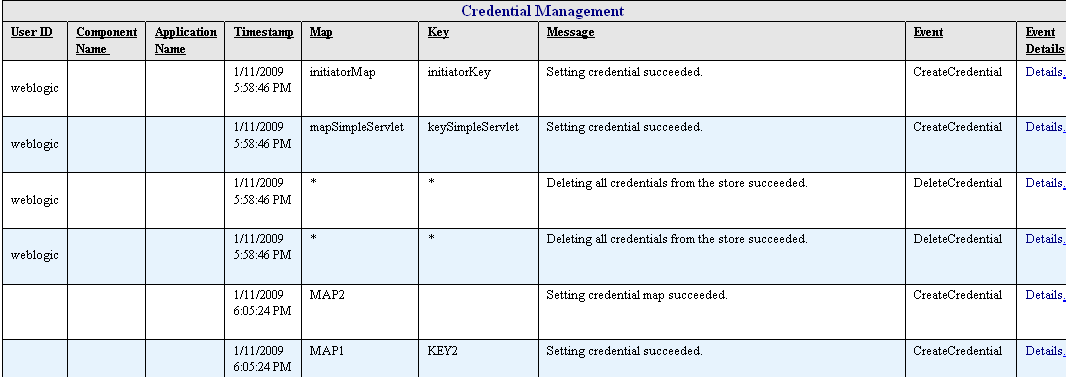
レポートの様々なリージョンおよび機能(レポート・フィルタ、書式制御、スケジューリング、およびデータ表示自体)を確認します。
各レポートの最後のデータ列は、「詳細」列です。詳細情報をクリックして、特定の監査レコードの属性をすべて表示します。
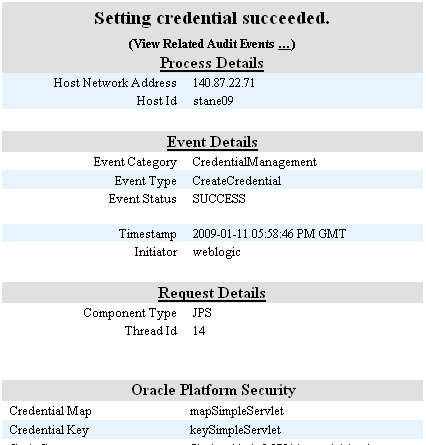
メイン・フォルダに戻って、興味のあるその他のレポートをいくつか表示します。たとえば、「共通レポート」フォルダで「アカウント管理」フォルダに移動し、「アカウントのプロファイル履歴」をクリックします。
「アカウントのプロファイル履歴」レポートが表示されます。
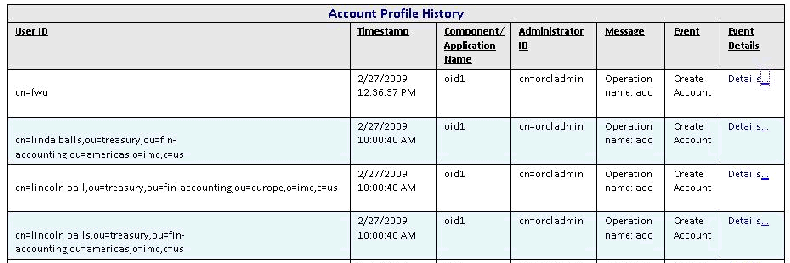
目的のイベントの「イベント詳細」をクリックします。
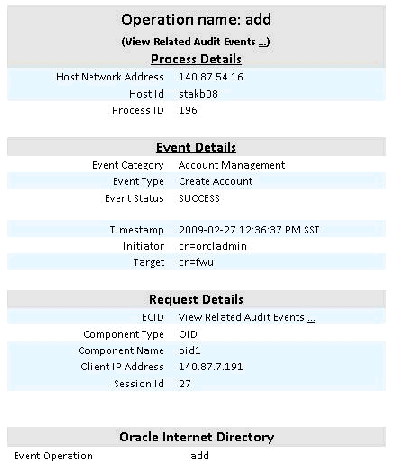
最後に、「共通レポート」フォルダに戻り、「エラーと例外」を選択します。「すべてのエラーと例外」レポートを選択します。
多くのレコードが表示されます。レポートを目的のレコードに絞るには、「イベント」ドロップダウンを使用して「資格証明へのアクセス」イベントを選択します。
アクセスの失敗を示す1行が返されます。
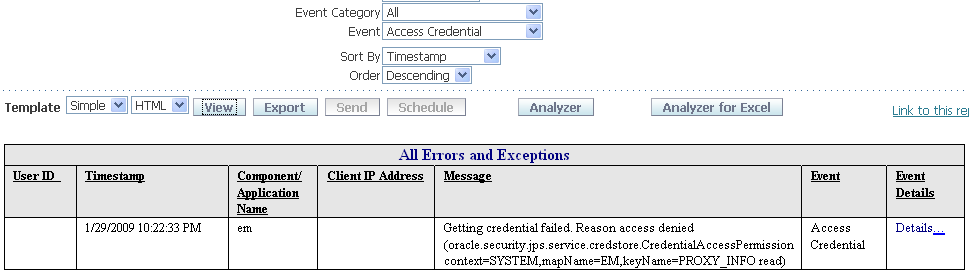
「詳細」をクリックすると、詳細情報が表示されます。
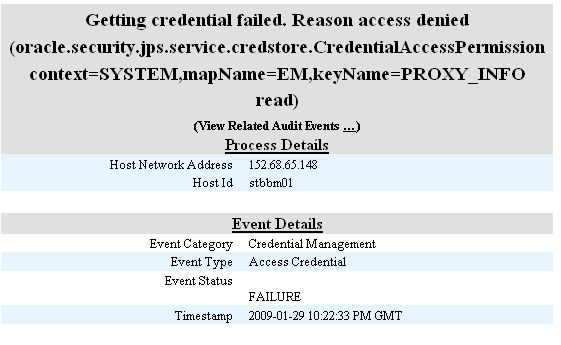
この項では、標準的な(ビルトイン)監査レポートに関する詳細なリファレンス情報を示します。
標準的な監査レポートは、次のように分類されます。
「すべてのイベント」レポート
このレポートには、事前定義済の時間間隔で生成されたすべての監査レコードが含まれます。
共通レポート
これらは、複数のコンポーネントにわたる監査レコードが含まれるレポートです。
コンポーネント固有レポート
どのレポートも、特定の1つのコンポーネント専用です。
共通レポート
共通レポートには次のようなものがあります。
アカウント管理
アカウント・プロファイル履歴
削除済アカウント
有効化されたアカウント
無効化されたアカウント
作成されたアカウント
ロック・アウトされたアカウント
パスワード変更
ダッシュボード
ユーザー・アクティビティ
認証履歴
同じIPの複数ログイン
認可履歴
イベント詳細
関連監査イベント
ダッシュボード
エラーと例外
すべてのエラーと例外
認可失敗
認証失敗
ダッシュボード
ECIDレポート
|
注意: このレポートに直接アクセスすることはできません。このレポートは、ECIDが含まれるイベントの入った別のレポートを表示しているとき、イベントの「詳細」リンクをクリックして関連イベントを表示することで使用できます。 |
コンポーネント固有レポート
レポートのリストは、第C.2.2項「コンポーネント固有の監査レポート」を参照してください。
表13-1に、Oracle Business Intelligence Publisherの各監査レポートの簡単な説明を示します。
|
注意: 「格納先フォルダ」という列に示されるフォルダ・パスは、「Oracle Fusion Middleware監査」フォルダを基準としています。このフォルダにアクセスするには、Oracle Business Intelligence Publisherにログインした後、「共有フォルダ」→「Oracle Fusion Middleware監査」に移動します。 |
表13-1 監査レポートのリスト
| レポート | 説明 | 格納先フォルダ |
|---|---|---|
|
作成されたアカウント |
各種コンポーネントで作成されたアカウントが表示されます。 |
「共通レポート」→「アカウント管理」。および「コンポーネント固有」フォルダ。 |
|
削除済アカウント |
各種コンポーネントで削除されたアカウントが表示されます。 |
「共通レポート」→「アカウント管理」。および「コンポーネント固有」フォルダ。 |
|
無効化されたアカウント |
各種コンポーネントで無効化されたアカウントが表示されます。 |
「共通レポート」→「アカウント管理」。および「コンポーネント固有」フォルダ。 |
|
有効化されたアカウント |
各種コンポーネントで有効化されたアカウントが表示されます。 |
「共通レポート」→「アカウント管理」。および「コンポーネント固有」フォルダ。 |
|
ロック・アウトされたアカウント |
認証の失敗が多すぎるためにロック・アウトされたアカウントが表示されます。 |
「共通レポート」→「アカウント管理」。および「コンポーネント固有」フォルダ。 |
|
アカウント・プロファイル履歴 |
アドレスやパスワードの変更など、アカウントにおけるプロファイルの変更が表示されます。 |
「共通レポート」→「アカウント管理」。および「コンポーネント固有」フォルダ。 |
|
すべてのエラーと例外 |
コンポーネント間にわたるすべてのエラーと例外が取得されます。 |
「共通レポート」→「エラーと例外」。および「コンポーネント固有」フォルダ。 |
|
すべてのイベント |
すべての監査イベントが表示されます。 |
「Oracle Fusion Middleware監査」。および「コンポーネント固有」フォルダ。 |
|
アプリケーション・ポリシー管理 |
アプリケーション・レベルのポリシー管理が表示されます。 |
「コンポーネント固有」→「Oracle Platform Security Services」。 |
|
アプリケーション・ロール管理 |
アプリケーション・ロールからエンタープライズ・ロールへのマッピングが表示されます。 |
「コンポーネント固有」→「Oracle Platform Security Services」。 |
|
アサーション・アクティビティ |
Oracle Identity Federationにおけるアサーション・アクティビティ |
「コンポーネント固有」→「Oracle Identity Federation」。 |
|
アサーション・テンプレート管理 |
Oracle Web Services Manager内のアサーション・テンプレート管理操作のリストが表示されます。 |
「コンポーネント固有」→「Oracle Web Services Manager」→「ポリシー管理」。 |
|
認証失敗 |
認証エラーと例外。複数のコンポーネントにまたがっていても、単一のコンポーネントに固有なものでもかまいません。 |
「共通レポート」→「エラーと例外」。および「コンポーネント固有」フォルダ。 |
|
認証履歴 |
すべてのコンポーネントにわたる認証 |
「共通レポート」→「ユーザー・アクティビティ」。および「コンポーネント固有」フォルダ。 |
|
認可失敗 |
認可失敗が取得されます。 |
「共通レポート」→「エラーと例外」。および「コンポーネント固有」フォルダ。 |
|
認可履歴 |
すべてのコンポーネントにわたる認可 |
「共通レポート」→「ユーザー・アクティビティ」。および「コンポーネント固有」フォルダ。 |
|
機密性の施行 |
Oracle Web Services Manager内の機密性に関連した施行がリスト表示されます。 |
「コンポーネント固有」→「Oracle Web Services Manager」→「ポリシー施行」。 |
|
構成の変更 |
Fusion Middleware監査フレームワークで行われた構成の変更 |
「コンポーネント固有」→「Oracle Fusion Middleware監査フレームワーク」。 |
|
資格証明アクセス |
Oracle Platform Security Servicesにおけるユーザーおよびアプリケーションによる資格証明アクセスが表示されます。 |
「コンポーネント固有」→「Oracle Platform Security Services」。 |
|
資格証明管理 |
Oracle Platform Security Services内で実行された資格証明管理操作が表示されます。 |
「コンポーネント固有」→「Oracle Platform Security Services」。 |
|
フェデレーション・ユーザー・アクティビティ |
Oracle Identity Federation内のフェデレーション・ユーザー・アクティビティのリストが表示されます。 |
「コンポーネント固有」→「Oracle Identity Federation」。 |
|
メッセージ整合性の施行 |
Oracle Web Services Manager内のメッセージ整合性に関連した施行が表示されます。 |
「コンポーネント固有」→「Oracle Web Services Manager」→「ポリシー施行」。 |
|
同じIPの複数ログイン |
様々なユーザー・アカウントに正常にログインにするマシンのリストが表示されます。 |
「共通レポート」→「ユーザー・アクティビティ」。 |
|
パスワード変更 |
様々なアカウントで実行されたパスワードの変更が表示されます。 |
「共通レポート」→「アカウント管理」。および「コンポーネント固有」フォルダ。 |
|
ポリシー・アタッチメント |
Webサービス・エンドポイントへのポリシー・アタッチメントが表示されます。 |
「コンポーネント固有」→「Oracle Web Services Manager」。 |
|
ポリシー施行 |
Oracle Web Services Managerに対する一般的なポリシー施行 |
「コンポーネント固有」→「Oracle Web Services Manager」→「ポリシー施行」。 |
|
プロファイル管理イベント |
ディレクトリ統合プラットフォームのプロファイルに対する変更が表示されます。 |
「コンポーネント固有」→「ディレクトリ統合プラットフォーム」。 |
|
リクエスト・レスポンス |
Webサービスで送信されたリクエストと受信したレスポンスが表示されます。 |
「コンポーネント固有」→「Oracle Web Services Manager」。 |
|
システム・ポリシー管理 |
システム・レベルのポリシー管理操作が表示されます。 |
「コンポーネント固有」→「Oracle Platform Security Services」。 |
|
違反 |
施行違反 |
「コンポーネント固有」→「Oracle Web Services Manager」→「ポリシー施行」。 |
|
Webサービスのポリシー管理 |
ポリシー管理操作が表示されます。 |
「コンポーネント固有」→「Oracle Web Services Manager」→「ポリシー管理」。 |
表13-2に、各種監査レポートに表示される属性のリストを示します。レポートを表示する際は、この表を使用すると、レポートに表示される属性の詳細がわかります。
次の点に注意してください。
各レポートにすべての属性が表示されるとはかぎりません。
各レポートに表示されるユーザーまたはユーザー属性は、レポートごとに異なる意味を持つ場合があります。この属性の説明は、表13-1を参照してください。
Oracle Business Intelligence Publisher監査レポートにすべての属性が表示されるとはかぎりません。カスタム・レポートに属性を追加する場合は、付録C「Oracle Fusion Middleware監査フレームワーク・リファレンス」を参照してください。
表13-2 監査レポートの属性
| 属性 | 説明 |
|---|---|
|
アクティビティ |
アクションのタイプ(ユーザーによって起動されたか、システムによって起動されたか) |
|
アプリケーション名 |
アプリケーションの完全なパスと名前。 |
|
Application Serverインスタンス |
使用中のApplication Serverのインスタンス |
|
試行済 |
試行されたアクション(ユーザーによって試行されたシングル・サインオンなど) |
|
コンポーネント名 |
コンポーネント・インスタンスの名前 |
|
コンポーネント・タイプ |
コンポーネントのタイプ(Oracle Identity Federationなど) |
|
ECID |
実行コンテキストID |
|
イベント・タイプ |
発生したイベントのタイプ(アカウントの作成など) |
|
起動側 |
イベントを起動したユーザー |
|
インターネット・プロトコル・アドレス、IPアドレス |
アクション起動元ユーザー・マシンのIPアドレス |
|
メッセージ・テキスト |
メッセージのテキスト、イベントの説明 |
|
ポリシー名 |
アクションに関与するポリシーの名前 |
|
時間範囲 |
この時間範囲を使用すると、データセットを特定の時間間隔(最後の24時間など)に限定することができます。 |
|
タイムスタンプ |
イベントの日付と時刻 |
|
トランザクションID |
トランザクションの識別子 |
この項では、拡張レポートの生成および作成オプションについて説明します。
レポートの「編集」ボタンをクリックして表示されるページでは、さらに詳細なレポート・フィルタおよびプロパティを指定できます。該当ページは、次の2つのパネルから構成されています。左のパネルを使用すると、それらのオプションによって変更するレポートの要素を選択できます。選択した要素ごとに、対応する情報が右のパネルに表示されます。
データ・モデル: レポートの生データをフェッチするSQL問合せが含まれます。この問合せは、ニーズに合せて変更できます。
値リスト: レポートのすべての列が表示されます。列を選択すると、属性のデータをフィルタ処理する、基盤となるSQL問合せが表示されます。問合せは、必要に応じて変更できます。たとえば、制限がさらに厳格なフィルタ値も指定できます。
パラメータ: レポートのすべての列が表示されるので、列を選択し、その列の表示値を変更できます。たとえば、タイムスタンプ・フィールドの日付の表示形式も指定できます。
レイアウトと出力フォーマット: この機能については、後述の項で説明します。
Oracle Business Intelligence Publisherは、カスタム・レポートを設計および作成するためのすべての機能のセットを提供します。
Oracle Business Intelligence Publisherを使用して既存の監査レポートをカスタマイズする基本手順を、簡単な例を使用して示します。
Oracle Business Intelligence Publisherに管理者としてログインします。
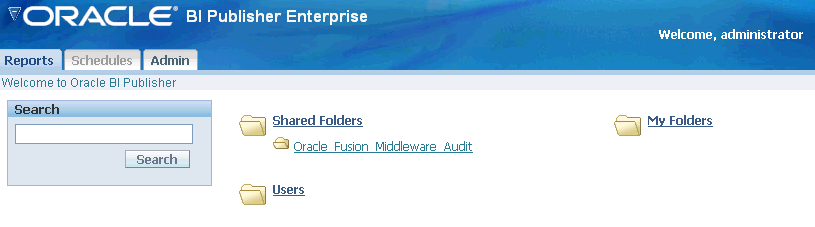
「Oracle Fusion Middleware監査」フォルダに移動します。
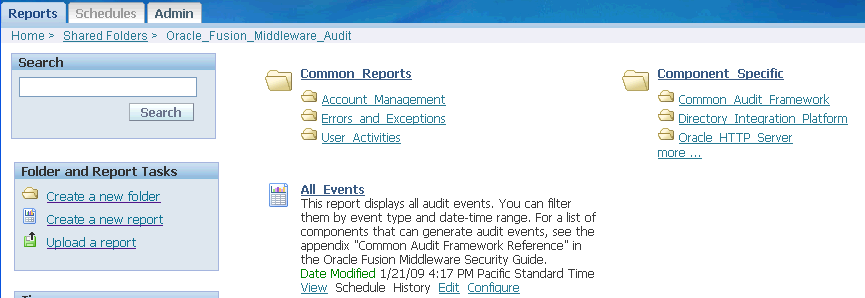
カスタム・レポートを格納するフォルダを作成します。「フォルダとイベント・タスク」の下で、「新規フォルダ」をクリックします。
フォルダ名を入力します。
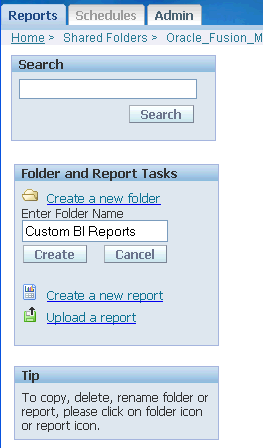
監査レポートのメイン・フォルダに「Custom BI Reports」という新しいフォルダが表示されます。
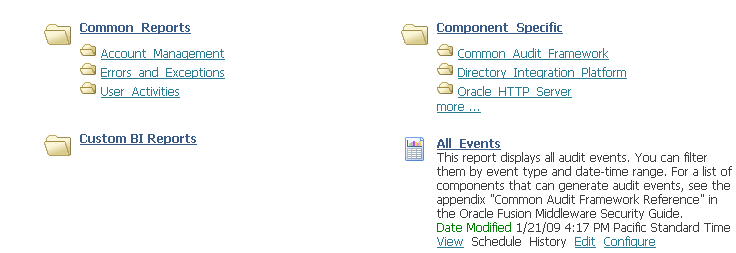
レポート左側のアイコンをクリックして、カスタム・レポートを作成するための開始点となる既存のレポートを選択します。この例では、「すべてのイベント」レポートを選択します。
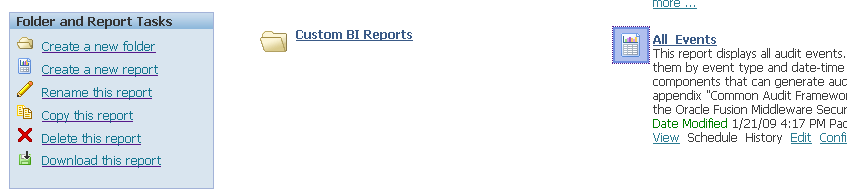
「このレポートをコピー」をクリックします。
すると、レポートがクリップボードにコピーされます。これを新しいフォルダに送るには、次の手順を実行します。
「Custom BI Reports」フォルダを選択します。
「フォルダとレポート・タスク」の下で、「クリップボードから貼付け」をクリックします。
確認を求めるダイアログ・ボックスが表示されます。「はい」をクリックします。
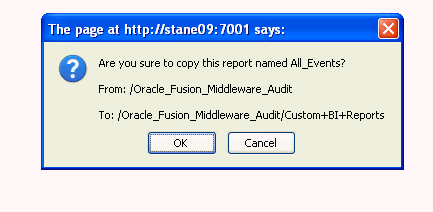
これで、レポートがクリップボードからカスタム・フォルダに移動されました。
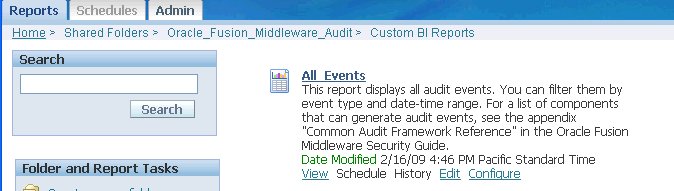
レポート左側のアイコンを選択し、「このレポートを変更」をクリックして、新しいレポートにわかりやすい名前を付けます。
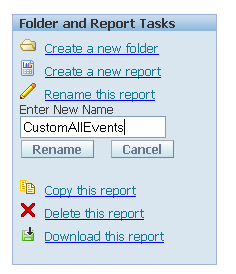
これで、レポートをカスタマイズする準備ができました。レポート・タイトルの下にあるメニュー選択肢から「編集」をクリックします。
「編集」ページが表示されます。
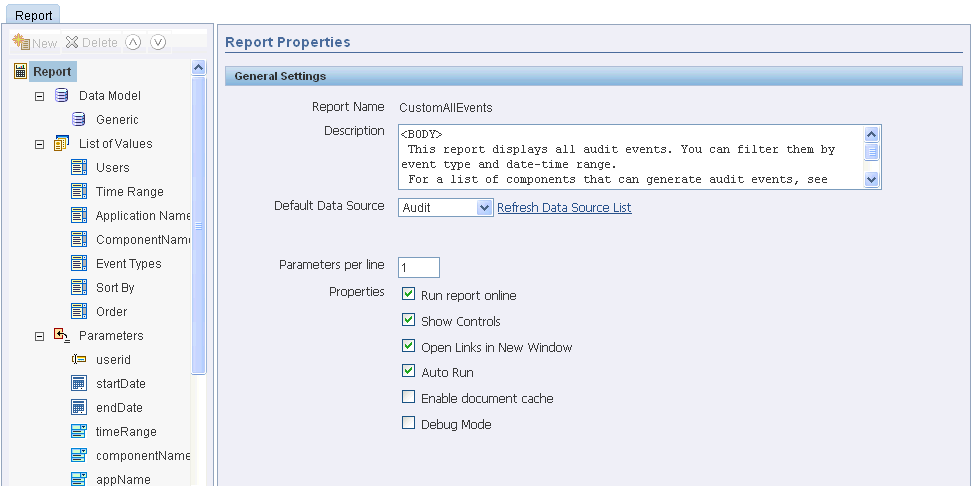
2つのパネルが表示されます。「一般設定」というタイトルのメイン・パネルでは、レポートのタイトルや実行時コントロールなどの基本的な機能を制御できます。このメイン・パネルの左側にある第2のパネルに表示される2組の情報を使用すると、レポートに関連するコンテンツを作成できます。
「値リスト」には、レポートで現在使用されているフィールドが表示されます。フィールドをクリックすると、そのフィールドを含める値の選択に使用される名前とSQL問合せがメイン・パネルに自動的に表示されます。
「パラメータ」には、使用可能なパラメータが表示され、ここからレポートに含めるパラメータを選択できます。パラメータのサブセットは、すでにレポートに含まれています。たとえば、userid(監査イベントのイニシエータ)はユーザー・データを提供し、timeRangeは時間範囲データを提供します。
左側のパネル上の選択肢のパレットは、状況依存型のパレットであり、レポートの作成に役立つ情報が得られます。
クエリー・ビルダーを使用すると、レポートに含めるデータをカスタマイズできます。たとえば、あるコンポーネントのログイン・イベントのみを含めるには、次のようにします。
値リストから「ComponentName」を選択し、「クエリー・ビルダー」をクリックします。
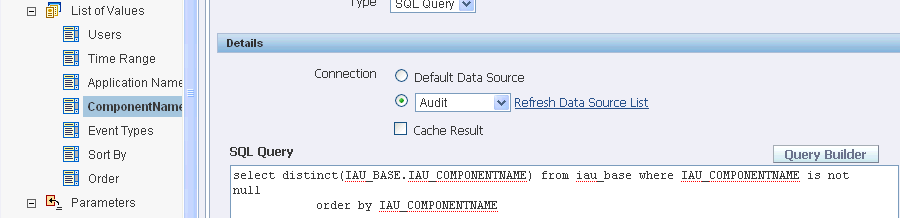
使用可能なコンポーネントが表にリスト表示されます。コンポーネント(たとえばJPS)を選択します。コンポーネント・イベント・フィールドを示す2つ目の表が表示されます。
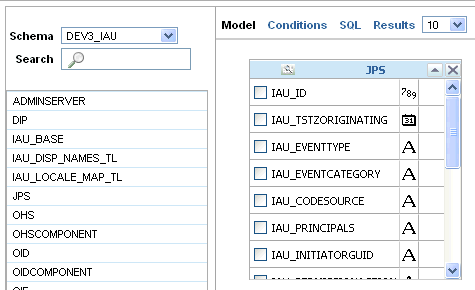
JPS表で、「IAU_EVENTTYPE」を選択します。
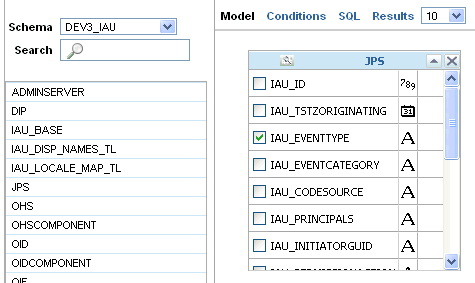
「条件」をクリックして条件「login」を入力した後、「保存」をクリックします。

これで、条件がレポートに含まれました。左上隅の「保存」を再度クリックして、レポート定義に対する変更をコミットしてください。
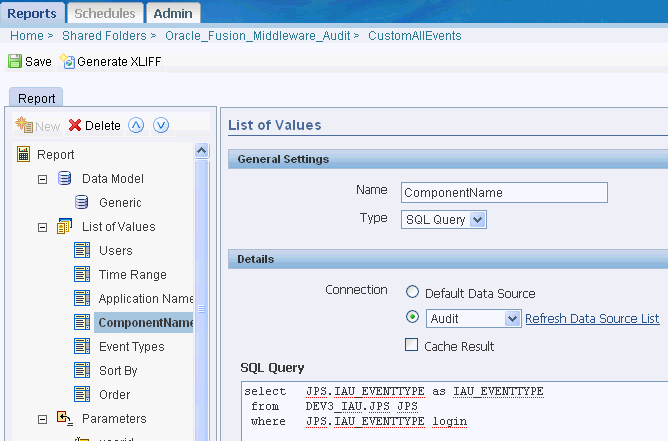
これで、「Custom BI Reports」フォルダ内のレポートに戻り、データを表示することができます。